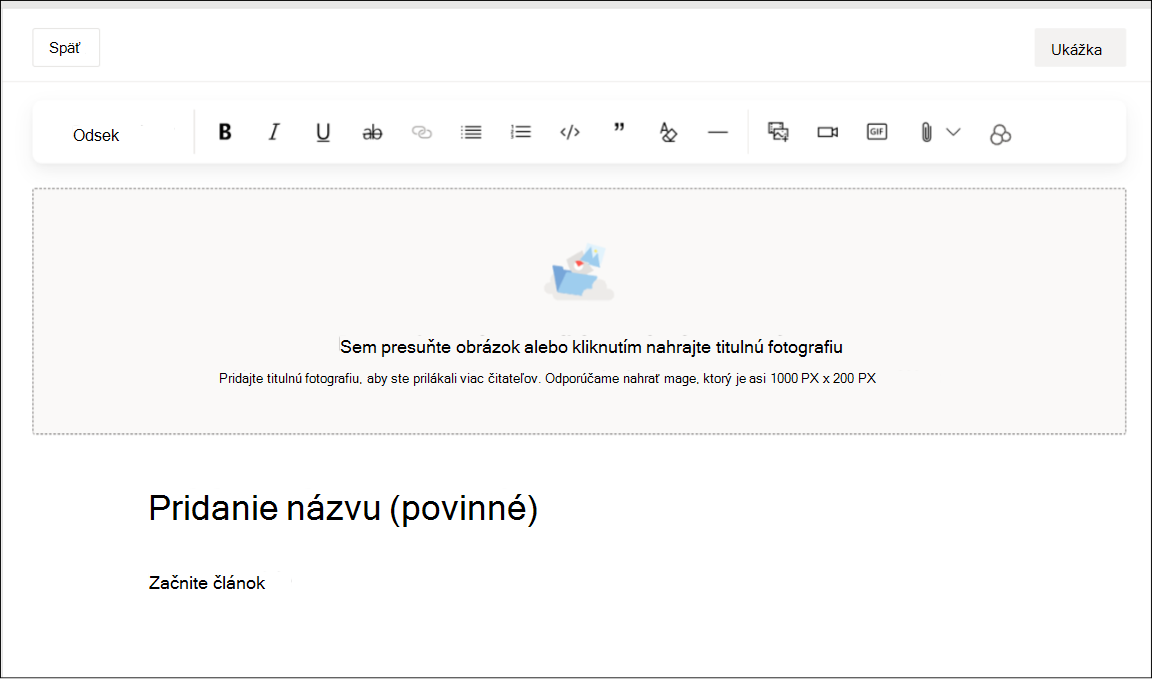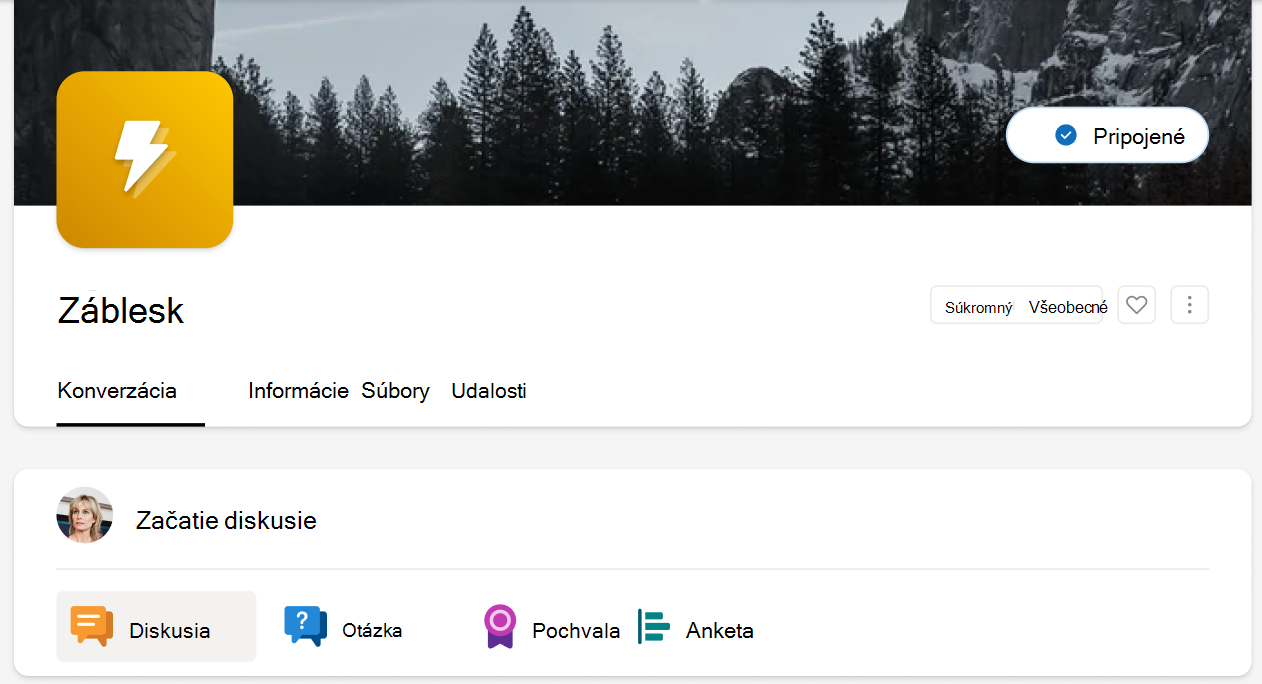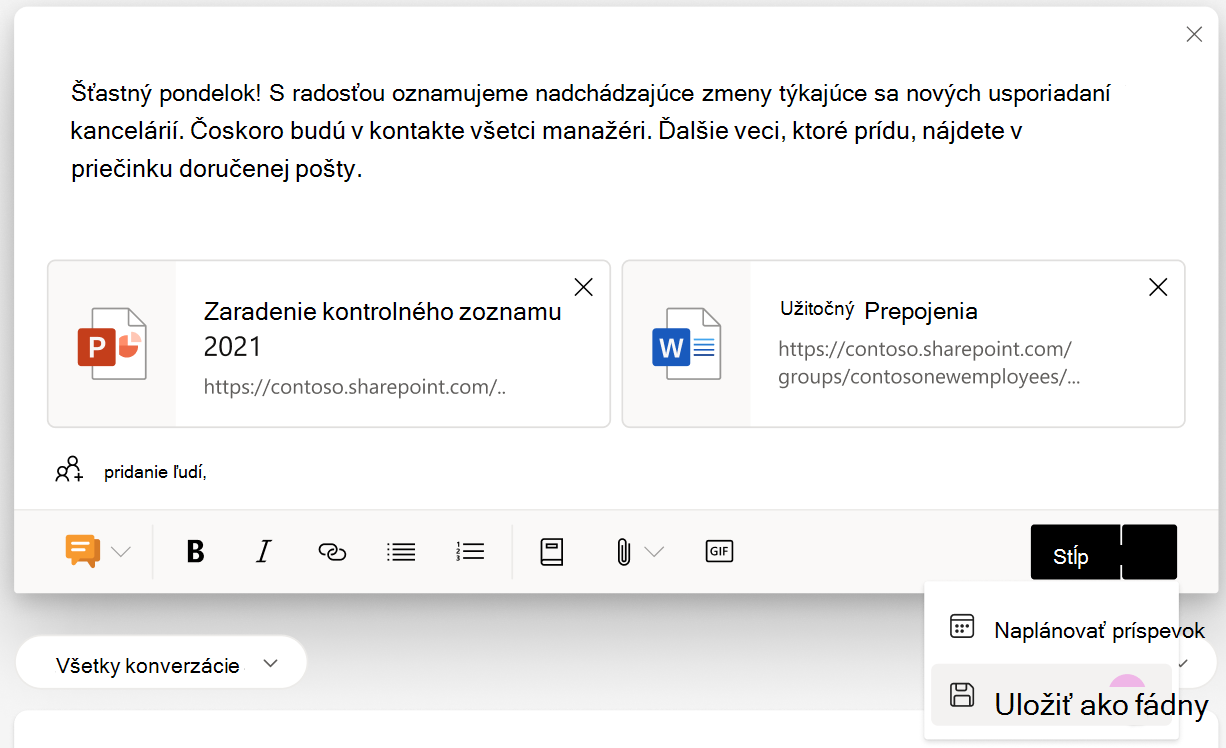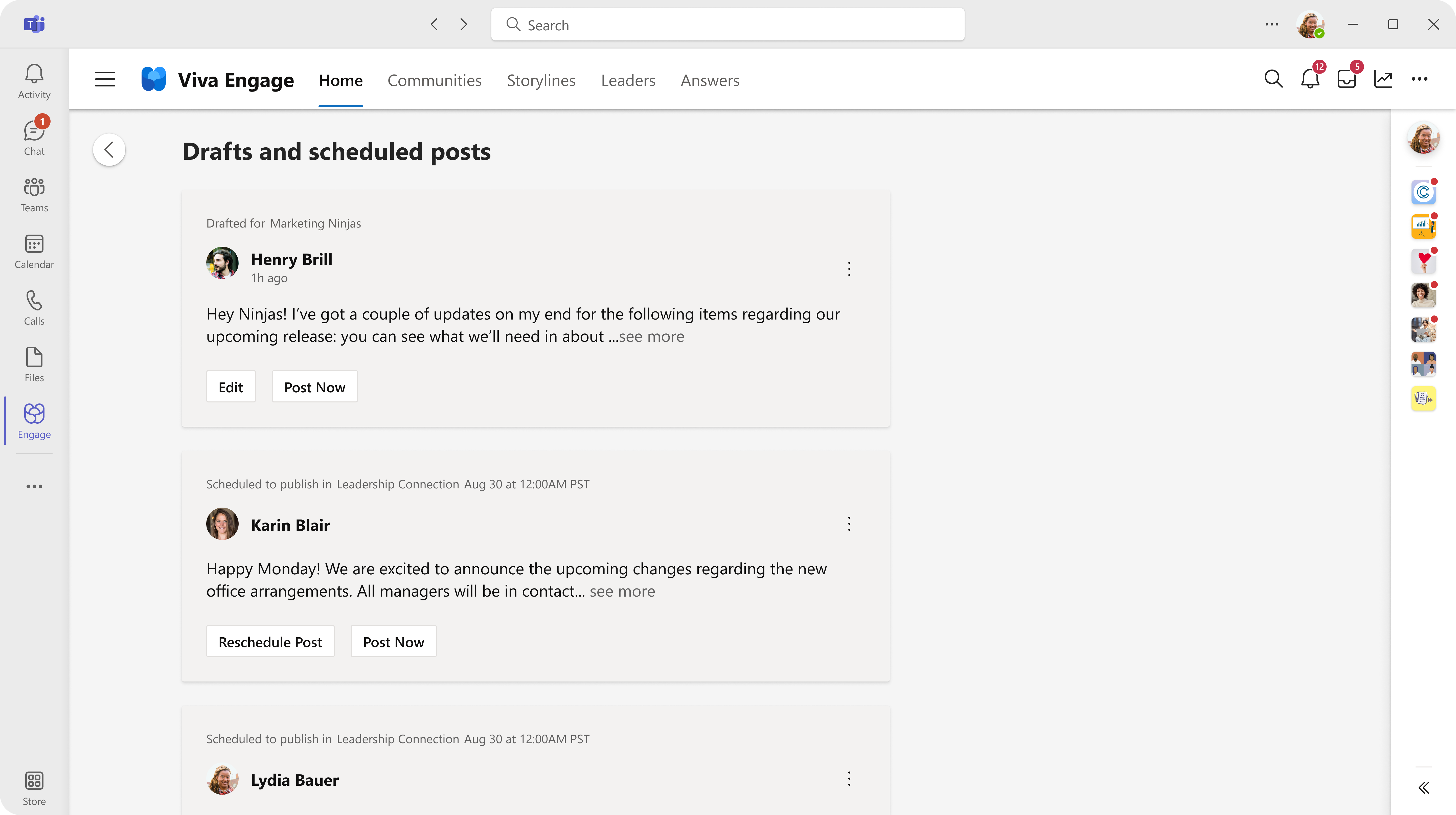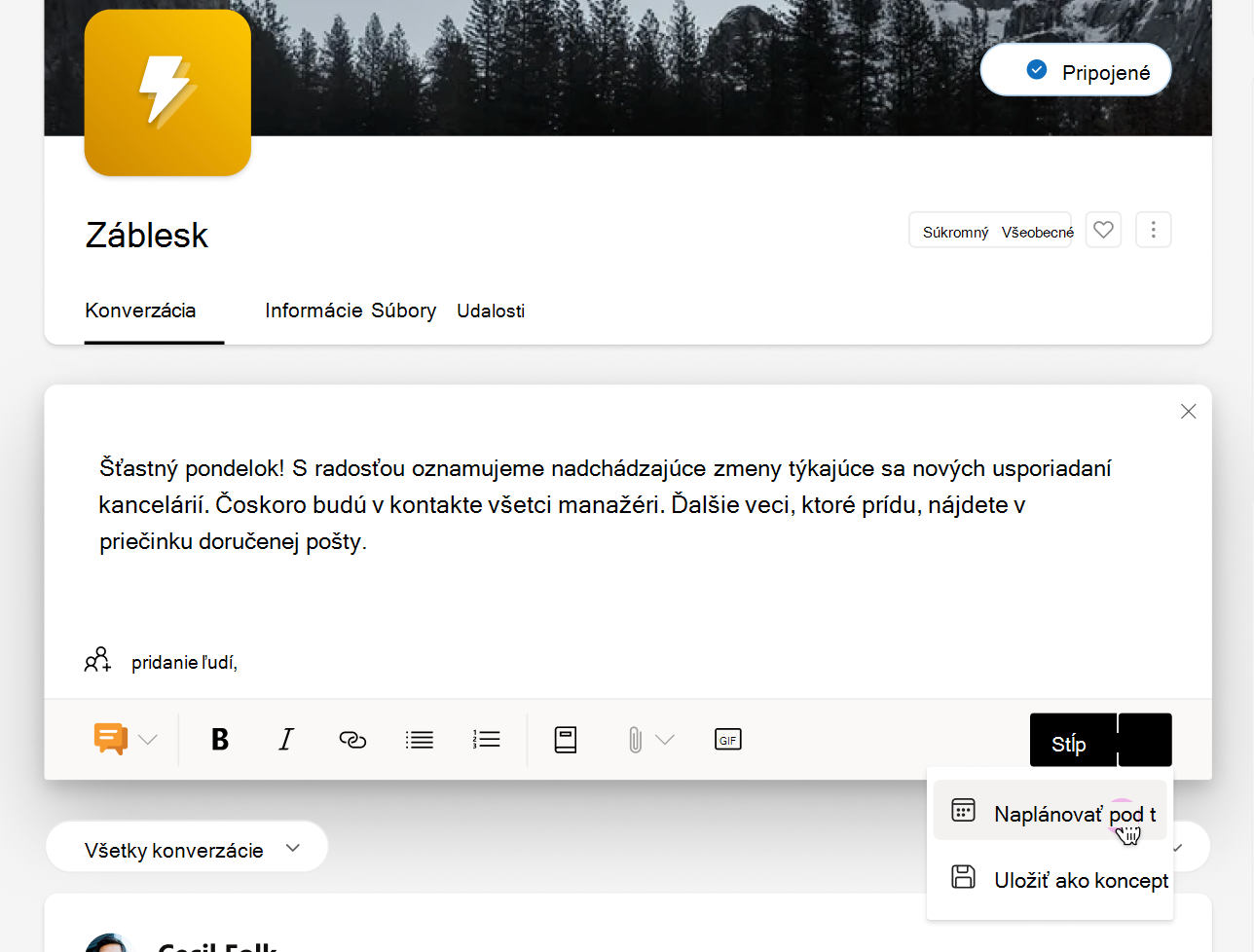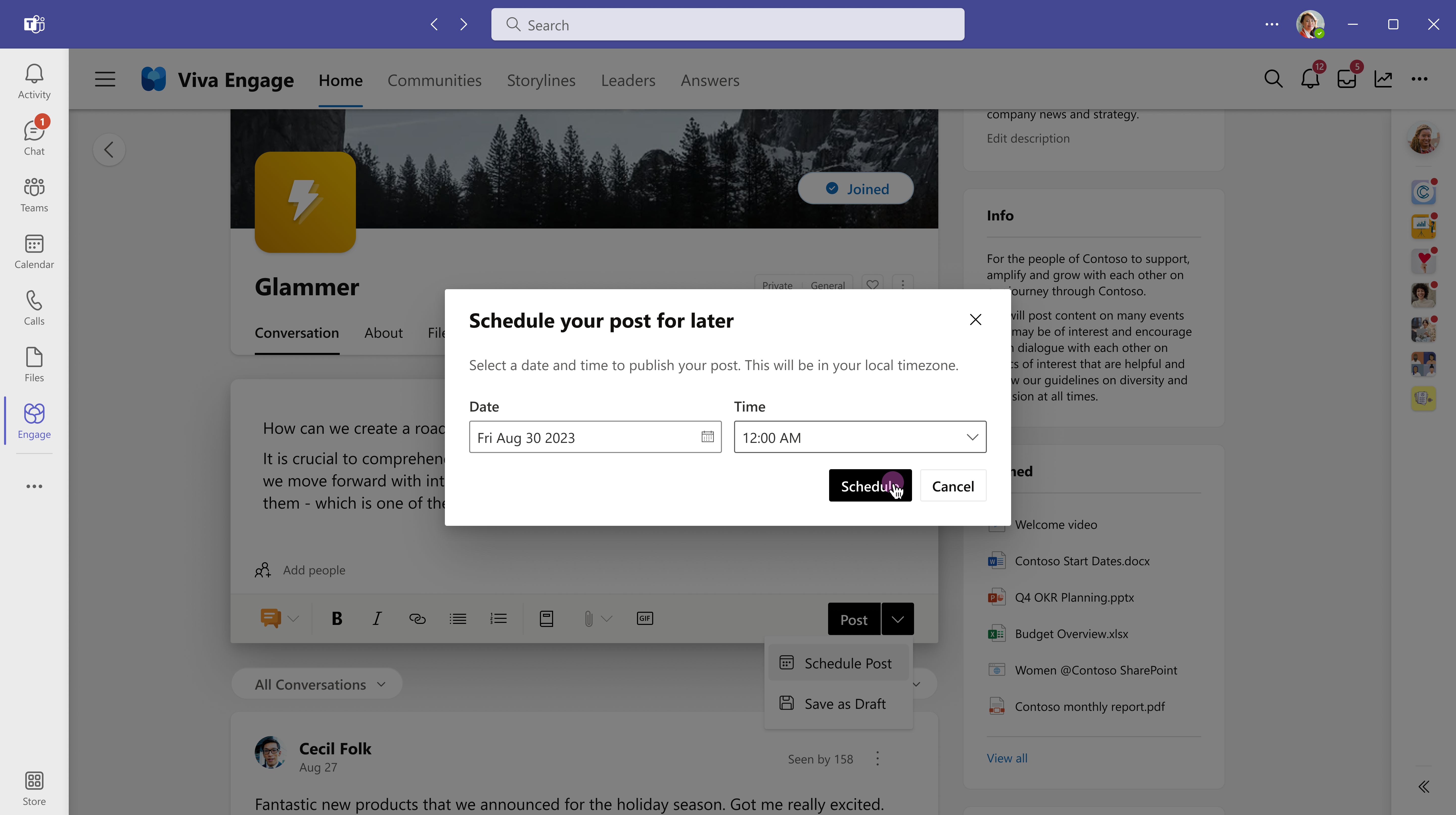Písanie a plánovanie príspevkov, článkov a oznámení v Viva Engage
Viva Engage ponúka širokú škálu typov príspevku a možností publikovania v domácom informačnom kanáli a scenári. Či už ste temperamentný off rýchly príspevok alebo vývoj in-hĺbkové funkcie článku, nájdete možnosti, ktoré spĺňajú príležitosti. Nepublikovaný príspevok môžete uložiť ako koncept, ktorý môžete neskôr upraviť. Automatizované publikovanie vám umožňuje naplánovať, kedy budú vaše príspevky aktívne, a to až 15 dní vopred.
Poznámka: Články, oznámenia scenára, koncepty a plánované príspevky sú štandardnými funkciami dostupnými pri každej inštalácii Viva Engage s licenciou.
V sieti pripojenej k službe Microsoft 365 vaše príspevky automaticky spúšťajú oznámenia v aplikáciách Microsoft Teams a Outlook. To umožňuje publiku reagovať, odpovedať a zdieľať v obľúbených aplikáciách, ktoré používajú každý deň. Ak chcete sledovať interakciu a dosah vašich príspevkov, pozrite si prehľady konverzácií.
-
Prejdite do svojho domáceho informačného kanála alebo na ľubovoľnú stránku, na ktorej máte oprávnenia na uverejňovanie. Ak chcete uverejniť príspevok v konkrétnej komunite, vyberte komunitu z informačného kanála Domov alebo prejdite na stránku prvého kontaktu komunity.
-
V okne vydavateľa vyberte typ príspevku. Každý typ príspevku je popísaný v nasledujúcej tabuľke.Pred odoslaním môžete kedykoľvek prepnúť na iný typ príspevku s výnimkou článkov.
|
Diskusia |
Ako predvolený typ príspevku fungujú diskusie pre väčšinu krátkych príspevkov dobre. Do obsahu môžete pridať bloky kódu alebo zoznamy. Všetky prílohy alebo obrázky, ktoré pridáte do príspevku, sa zobrazia pod správou príspevku. |
|
Otázka, Pochvala, Anketa |
Otázky vyvolávajú odpovede od odborníkov v danej oblasti vo vašej organizácii. Uverejnite otázky v konkrétnej komunite alebo v scenári.Odpovede vo Viva zoskupuje vašu otázku s podobnými otázkami na karte Odpovede. Pochvala je spôsob, akým môžete kolegom potvrdiť alebo pochváliť. Ankety sú užitočné na získavanie pripomienok od skupín alebo jednotlivcov. |
|
Oznámenie |
Oznámenia scenára sú vyhradené pre vedúcich, delegátov vedúcich, delegovaných manažérov a podnikových komunikátorov. Oznámenia komunity sú k dispozícii len pre správcov komunity. Informácie o oznámeniach nájdete v tomto článku. |
|
Článok |
Vhodné na dlhší obsah, ako sú blogy a bulletiny, články výrazne rozširujú možnosti bohatých médií pomocou nadpisov, rozdeľovačov, vnorených a úvodných obrázkov a blokov úvodzoviek. Ukážka zobrazuje, ako bude publikovaný článok vyzerať v informačnom kanáli a v scenári. Flexibilný návrh zabezpečuje konzistentný vzhľad v Viva Engage v rôznych zariadeniach--- v aplikáciách Teams, na webe a v mobilných aplikáciách. Nájdite svoju interakciu s článkom s inými osobnými metrikami na tabuli Analytics.Nota: Mobilná aplikácia Viva Engage umožňuje zobraziť články (ale nie vytvárať). |
Poznámka: Tvorcovia a účastníci ankety (tí, ktorí reagujú na anketu), vidia rovnaké výsledky z príspevku. Účasť na ankete je súkromná. Nikto, vrátane tvorcu ankety, nemôže vidieť, ako jednotlivé účty hlasovať v ankete. Tvorcovia a používatelia nemajú ani prehľad o tom, ako jednotliví používatelia hlasujú.
-
V okne vydavateľa na domovskom informačnom kanáli alebo na ľubovoľnej stránke, na ktorej máte oprávnenia na uverejňovanie, vyberte ikonu článku
-
Ak chcete pridať text a obrázky, vyberte pole názvu alebo základného textu. Vyberte text a použite možnosti formátovania rovnakým spôsobom ako v microsoft Word alebo iných aplikáciách na tvorbu obsahu.
-
Ak chcete ukončiť režim úprav, vyberte tlačidlo Späť . Ak chcete článok uložiť ako koncept, pozrite si tému Uloženie konceptu.
Oznámenia scenára sú k dispozícii len pre vedúcich, delegátov vedúcich, delegovaných manažérov a podnikových komunikátorov. Túto funkciu musia povoliť správcovia. Vedenie môže maximalizovať svoj dosah plánovaním oznámení, keď sú ich cieľové skupiny najaktívnejšie. Získajte ďalšie informácie o uverejňovaní oznámení z vášho scenára.
Oznámenia komunity umožňujú správcom komunity a ich delegátom distribuovať základné informácie do svojej komunity. Členovia komunity zvyčajne dostávajú upozornenia na oznámenia prostredníctvom aplikácie Viva Engage v aplikácii Teams.
-
Ak chcete odoslať oznámenie e-mailom, v časti Zmeniť nastavenia oznámení vyberte možnosť Upozorniť členov e-mailom. Táto akcia prepíše predvoľby jednotlivých e-mailov.
Ak chcete príspevok upraviť v inom čase alebo určiť, kedy je publikovaný, uložte ho ako koncept.
V rozbaľovacej ponuke Uverejniť vyberte položku Uložiť ako koncept.Koncept sa uloží na stránku Koncepty a plánované príspevky . Prílohy sa ukladajú spolu s konceptom a sú prístupné z umiestnenia správ (napríklad SharePointu alebo OneDrivu).
Poznámka: správcovia Engage a správcovia siete môžu zobraziť všetky uložené koncepty a plánované príspevky. Na rozdiel od iných typov príspevku sa oznámenia o vedení ukladajú ako Viva Engage údaje v súlade s politikou nastavenou správcom.
Bez ohľadu na to, kde koncept začnete, môžete k nemu získať prístup z väčšiny stránok v Viva Engage.
-
Vyberte tlačidlo Koncepty na pravej strane okna vydavateľa.
-
Na stránke Koncepty a plánované príspevky výberom tlačidla Upraviť otvorte koncept alebo vykonajte zmeny v plánovaných príspevkoch.
Či už píšete nový príspevok alebo pracujete z konceptu, možnosti plánovania nájdete v okne vydavateľa. Prieskumy verejnej mienky nepodporia plánované publikovanie.
-
Keď máte príspevok otvorený v okne vydavateľa, vyberte šípku nadol vedľa položky Uverejniť a vyberte položku Naplánovať príspevok.
-
V rozbaľovacích ponukách Dátum a čas vyberte čas, kedy má váš príspevok začať vysielať naživo, a vyberte položku Plán. Viva Engage uloží koncept na stránku Koncepty a naplánovaťpríspevky. Kedykoľvek môžete vykonať ďalšie zmeny. Ak chcete koncept znova otvoriť, v rozbaľovacej ponuke v okne vydavateľa vyberte tlačidlo Koncept alebo možnosť Koncept.
Zistite viac
Priloženie súborov a obrázkov do Viva Engage
Spolupráca s Copilotom v službe Engage na príspevkoch a článkoch